PHP 편집기 Strawberry는 컴퓨터를 사용할 때 종종 문제에 직면합니다. 파일을 휴지통으로 삭제할 수 없습니다. 이 문제는 우리를 혼란스럽고 짜증나게 만들 수 있습니다. 결국 휴지통에 파일을 삭제하는 것은 우리의 일반적인 작업 중 하나입니다. 그렇다면 왜 이런 일이 발생합니까? 파일을 원활하게 삭제하는 데 도움이 되는 솔루션은 무엇입니까? 이 기사에서는 이러한 질문에 답하고 파일이 휴지통으로 삭제되지 않는 문제를 쉽게 해결할 수 있도록 실용적인 솔루션을 제공할 것입니다.
▌휴지통으로 드래그한 파일이 영구 삭제된 경우 어떻게 해야 하나요?
파일을 휴지통으로 드래그하면 메시지가 영구 삭제되는 이유는 무엇인가요? 파일을 휴지통으로 끌어서 영구 삭제하는 것은 일반적으로 휴지통 속성 설정과 관련이 있습니다. 예를 들어 파일을 휴지통으로 이동하지 않도록 설정했거나 삭제된 파일의 크기가 파일 크기보다 큰 경우입니다. 휴지통에 의해 설정된 최대 값을 사용하려면 win10에서 다음 방법을 통해 이 문제를 해결할 수 있습니다. 이 작업을 예로 들어 보겠습니다.
① 컴퓨터 바탕 화면에서 "휴지통" 아이콘을 찾아 마우스 오른쪽 버튼으로 클릭하고 " 속성' 옵션이 하단에 있습니다.
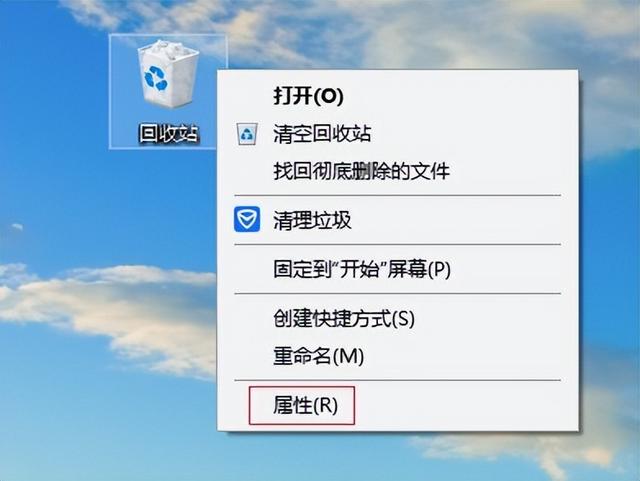
② 사용자 정의 크기(c) 옵션을 선택하여 "파일을 휴지통으로 이동하지 않고 제거 후 즉시 삭제(R)"를 선택 취소합니다.
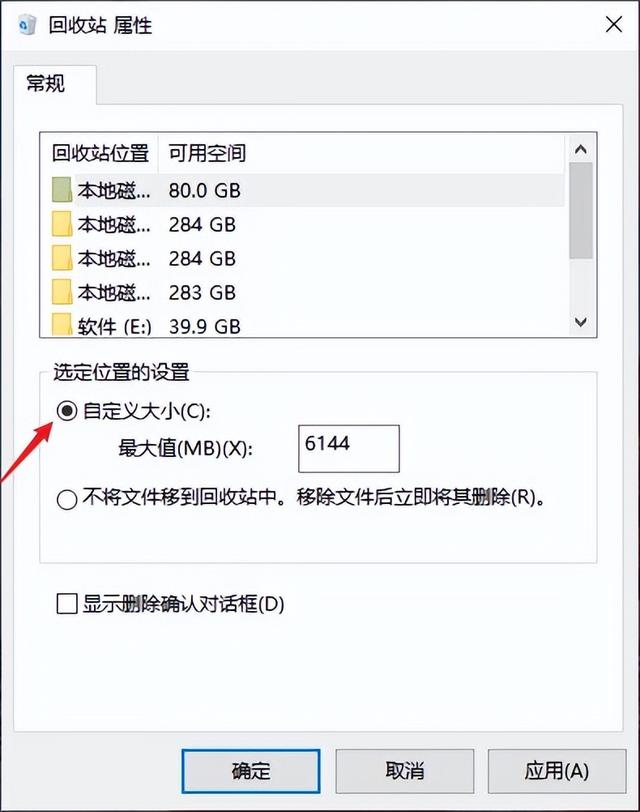
원문을 다음과 같이 조정하는 것을 권장합니다. "최대 크기(MB)(X)" 옆 상자에서는 파일이 너무 큰 경우 직접 삭제되지 않고 휴지통을 통해 복원할 수 없도록 더 큰 값을 설정하는 것이 좋습니다. 디스크 크기에 따라 설정할 수 있습니다. 예를 들어, D 드라이브의 여유 공간이 80GB인 경우 휴지통의 최대 크기를 60GB, 즉 61440MB(1GB=1024MB)로 설정할 수 있습니다. 이 설정을 사용하면 너무 큰 파일이 삭제되어 휴지통을 통해 복원할 수 없는 상황을 효과적으로 방지할 수 있습니다.
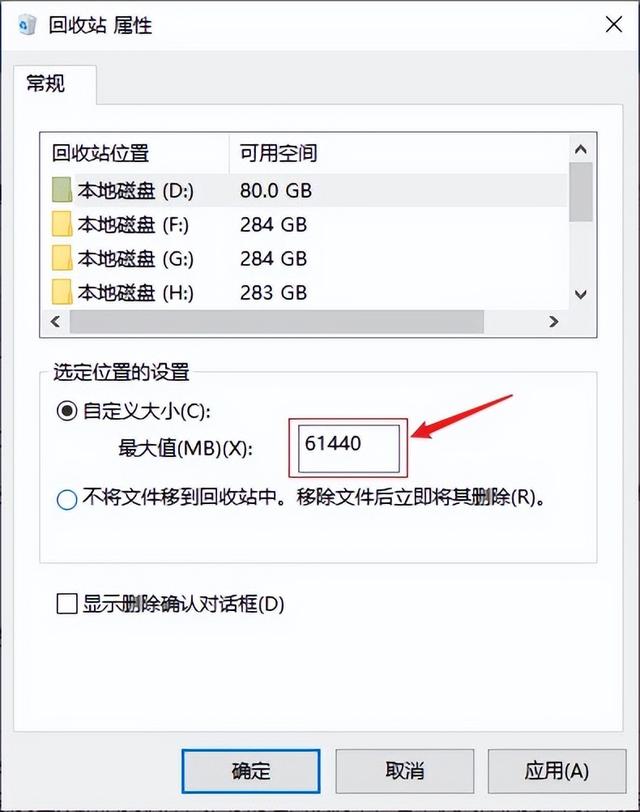
"삭제 확인 대화상자 표시(D)" 앞의 [√]가 체크되어 있지 않은 경우, 실수로 삭제되는 것을 방지하기 위해 "체크"를 표시하는 것이 좋습니다. 설정 후 "적용" - "확인"을 클릭하여 확인하세요.
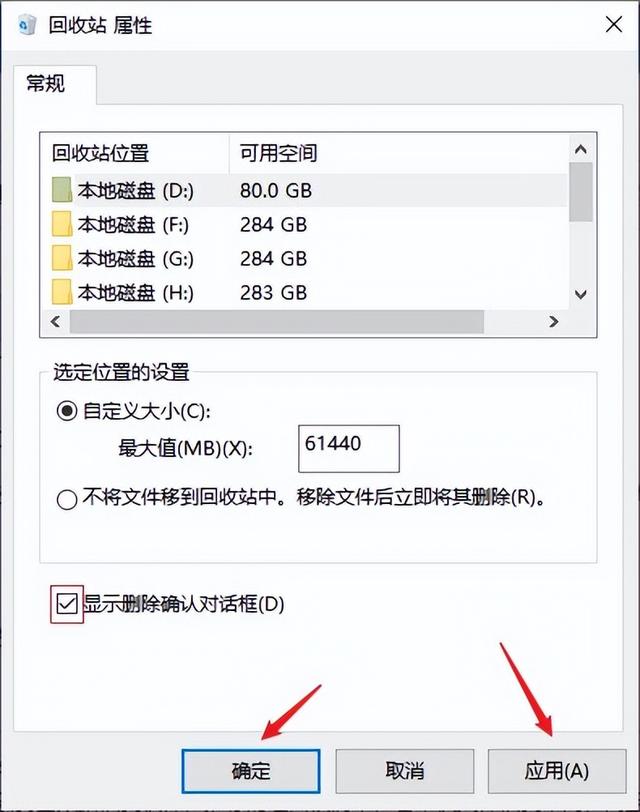
▌영구 삭제된 파일을 복구하는 방법
파일을 휴지통으로 드래그했는데 영구 삭제 메시지가 나타나면 예를 클릭하여 파일을 영구 삭제하는 방법은 무엇인가요? 현재 파일 복구 소프트웨어를 사용하여 복구할 수 있지만 인터넷에는 많은 소프트웨어 옵션이 있어 모두가 혼란스러워집니다. 여기서는 전문적이고 신뢰할 수 있는 소프트웨어인 Cloud Knight 데이터 복구 소프트웨어를 권장합니다. 아주 좋습니다. 파일 복구 속도가 높을 뿐만 아니라 실수로 삭제, 실수로 포맷, 실수로 휴지통 비우기 등으로 인해 손실된 데이터의 복구도 지원합니다. 컴퓨터, USB 디스크, 모바일 하드 디스크, 메모리 카드 등에서 데이터 복구. 문서 파일, 비디오, 오디오, 사진, 압축 파일 등과 같은 다양한 데이터 유형을 다양한 일반 형식으로 복구합니다.
초보 사용자는 다음의 간단한 팁에 따라 영구적으로 삭제된 파일의 복구 프로세스를 완료할 수 있습니다.
█ 준비 작업:
데스크탑 컴퓨터/노트북(XP/Win7/Win8/Win10/win11 시스템)
전문 파일 복구 소프트웨어 - Cloud Knight Data Recovery Software 3.21.0.17
█복구 단계:
1단계: Cloud Knight Data Recovery 공식 웹사이트에서 이 소프트웨어를 다운로드하고 설치한 후 소프트웨어의 첫 번째 인터페이스로 들어가십시오. 영구적으로 삭제된 파일을 복구하려면 장면 모드에서 "실수로 삭제된 파일"을 선택할 수 있습니다.
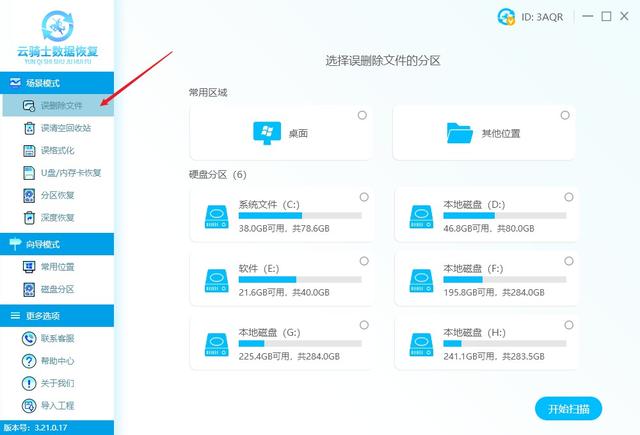
2단계: 그러면 인터페이스 오른쪽에 식별된 다양한 디스크 장치 정보가 표시됩니다. 영구 삭제된 파일이 있는 디스크 파티션을 선택하고 오른쪽 하단에 있는 "검사 시작"을 클릭하세요.
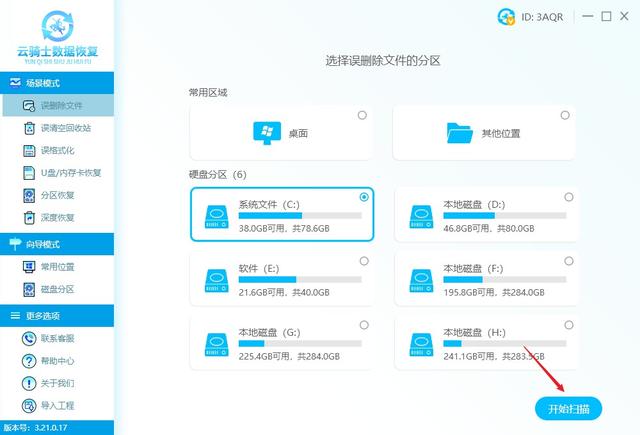
3단계: 소프트웨어가 데이터 스캔을 완료할 때까지 기다립니다. 파일 형식별/파일 경로별/파일 이름 검색 등 다양한 검색 방법이 소프트웨어 오른쪽에 표시됩니다. 파일 특성에 따른 파일.
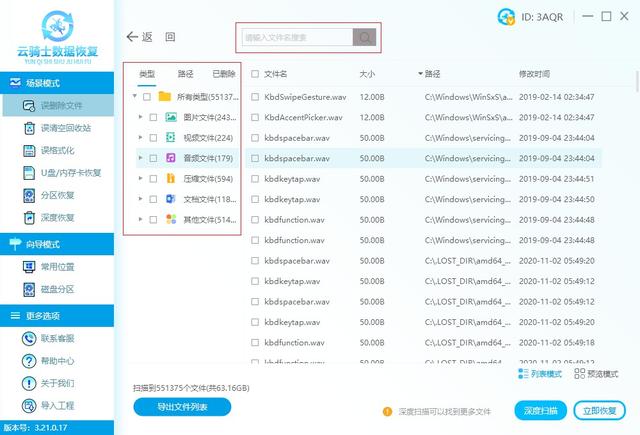
4단계: 그런 다음 복구하려는 파일을 확인하고 오른쪽 하단에 있는 "지금 복구" 버튼을 클릭한 다음 복구된 파일의 내보내기 위치를 설정하고 삭제된 파일이 복구될 때까지 기다린 후 보기를 클릭하세요. .
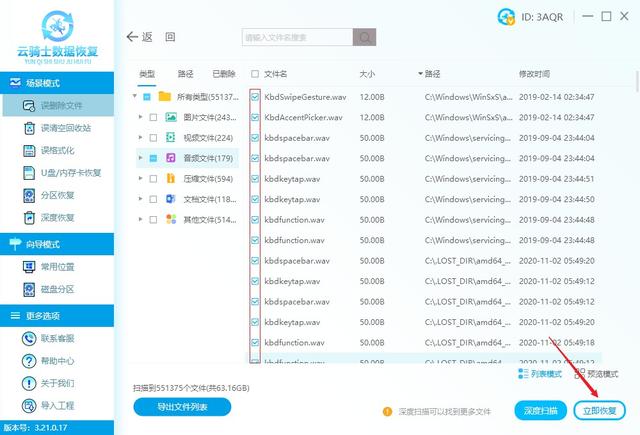
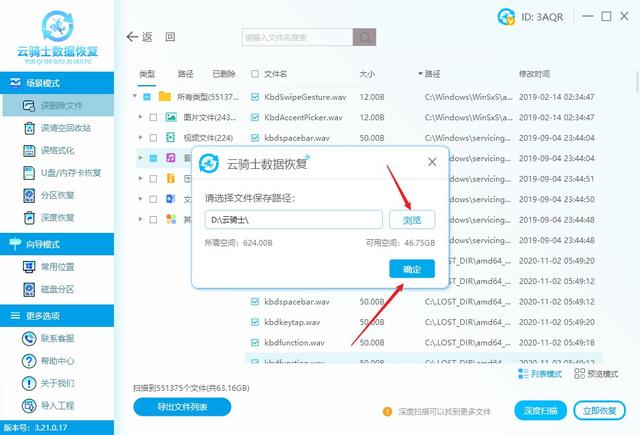
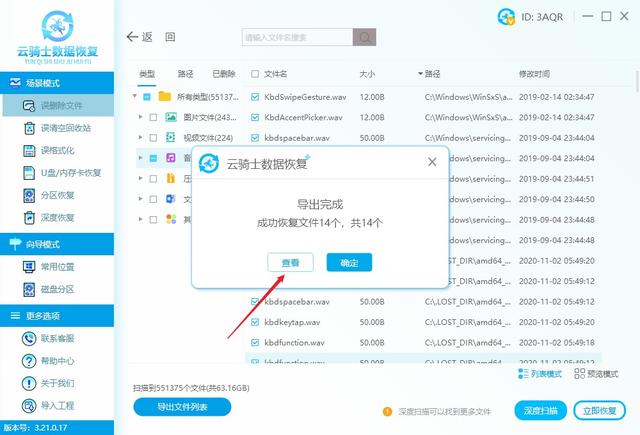
팁: 손실된 파일을 찾을 수 없는 경우 오른쪽 하단에 있는 "심층 스캔"을 시도해 볼 수도 있습니다. 이 모드는 더 많은 파일을 검색하는 데 도움이 되지만 스캔하는 데 시간이 오래 걸릴 수 있습니다. 완료될 때까지 참을성 있게 기다리십시오.
▌기사 끝
요컨대, 영구적으로 삭제된 파일을 복구하려는 친구는 위의 단계를 따를 수 있습니다. 데이터 복구 소프트웨어의 강력한 복구 기능을 사용하면 걱정할 필요가 없지만 어떤 데이터 복구 소프트웨어를 사용하더라도 여전히 복구는 어렵습니다. 이전에는 디스크에 새 파일을 쓰지 마십시오. 손실된 파일이 있는 디스크에 소프트웨어를 다운로드하여 설치할 수 없는 경우 파일을 내보낼 때 여전히 다른 복구 경로를 선택해야 합니다. , 지금 시도해 보세요.
위 내용은 파일을 휴지통으로 삭제할 수 없습니다.의 상세 내용입니다. 자세한 내용은 PHP 중국어 웹사이트의 기타 관련 기사를 참조하세요!